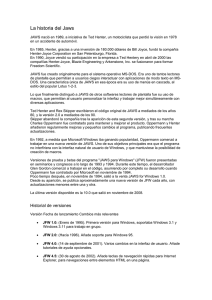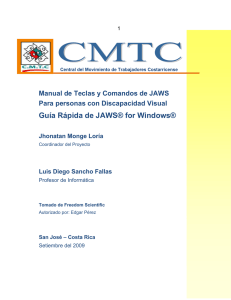GUÍA No. 4
Anuncio
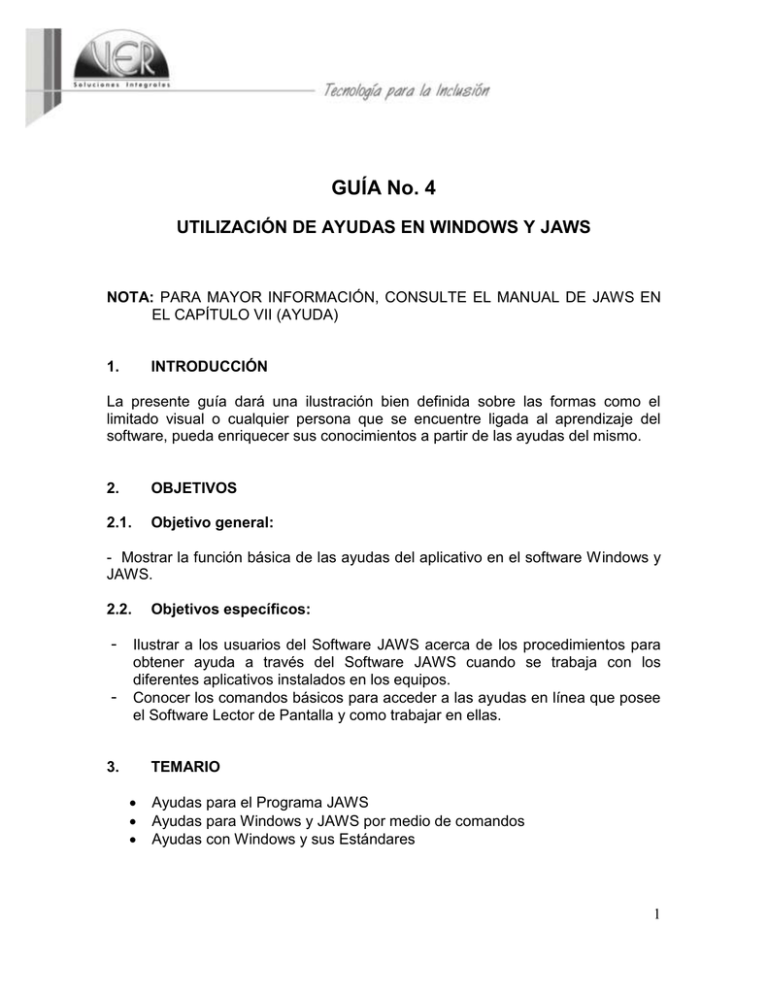
GUÍA No. 4 UTILIZACIÓN DE AYUDAS EN WINDOWS Y JAWS NOTA: PARA MAYOR INFORMACIÓN, CONSULTE EL MANUAL DE JAWS EN EL CAPÍTULO VII (AYUDA) 1. INTRODUCCIÓN La presente guía dará una ilustración bien definida sobre las formas como el limitado visual o cualquier persona que se encuentre ligada al aprendizaje del software, pueda enriquecer sus conocimientos a partir de las ayudas del mismo. 2. OBJETIVOS 2.1. Objetivo general: - Mostrar la función básica de las ayudas del aplicativo en el software Windows y JAWS. 2.2. - Objetivos específicos: Ilustrar a los usuarios del Software JAWS acerca de los procedimientos para obtener ayuda a través del Software JAWS cuando se trabaja con los diferentes aplicativos instalados en los equipos. Conocer los comandos básicos para acceder a las ayudas en línea que posee el Software Lector de Pantalla y como trabajar en ellas. 3. TEMARIO Ayudas para el Programa JAWS Ayudas para Windows y JAWS por medio de comandos Ayudas con Windows y sus Estándares 1 4. DESARROLLO DEL TEMARIO 4.1. Ayudas para el lector de pantalla JAWS En el capítulo VII del manual de JAWS, Usted encontrará una descripción bastante detallada de la ayuda de JAWS. Por el momento, inicialmente en esta guía basta anotar que por ser JAWS un programa que utiliza los estándares de Windows, muestra sus ayudas de la misma forma que todos los programas de Windows. Ingrese a la opción “Temas de Ayuda sobre JAWS para Windows”, para obtener la ayuda específica de JAWS. Si usted es principiante en el manejo de JAWS le recomendamos explorar las ayudas desde los primeros capítulos. Es importante que Usted se familiarice con el manejo de la opción ayuda y lea juiciosamente los diferentes temas allí contenidos, pues ello le posibilitará no aprenderse todos los comandos inmediatamente y además, le permitirá siempre progresar en el manejo del JAWS y de los distintos programas de aplicación. Recuerde que en el capítulo VII del manual Usted tiene una detallada descripción de la ayuda. Repáselo detenidamente. 4.2. Convenciones Utilizadas Un comando puede estar formado por una sola tecla o una combinación de varias teclas que deben pulsarse al mismo tiempo. Cuando es necesario pulsar varias teclas a un tiempo, ello se indica uniéndolas con el signo más. Un comando puede consistir, asimismo, en una secuencia de teclas, en cuyo caso, es necesario pulsar y soltar una tecla y después otra. Cuando las teclas deben pulsarse de manera secuencial, ello se indica con una coma. Por ejemplo: ALT + BARRA ESPACIADORA, C se puede utilizar para cerrar aplicaciones y significa pulsar simultáneamente ALT y la BARRA ESPACIADORA y, a continuación, después de soltar éstas, pulsar la tecla C. Cuando al mencionar una combinación de teclas, se hace referencia a una tecla del teclado numérico, después de ésta se escriben las palabras TECL. NÚM... Por ejemplo: Insert+5 TECL. NUM. Si en la combinación de teclas no se especifica TECL. NUM., deberá utilizar los números del teclado extendido. 4.3. Ayudas para Windows y JAWS por medio de comandos: Es importante que Usted memorice la pequeña lista siguiente, pues los comandos aquí descritos, le brindarán siempre ayuda para ubicarse y poder aprender nuevos comandos de forma progresiva y avanzar permanentemente en el manejo de los 2 distintos programas. Por lo tanto, Usted debe esforzarse en su conocimiento. En efecto, JAWS proporciona por medio de combinaciones de teclas presionadas en diferentes sitios, ayudas sobre los elementos en los cuales se trabaje y actividades que se realicen. A continuación se muestra una lista con descripciones de las principales combinaciones de teclas que brindan estas ayudas. Los siguientes comandos permiten obtener ayuda a medida que se trabaja con el computador y JAWS. Ayuda de Teclado - Insert+1 Esta ayuda permite explorar los comandos de JAWS. Así, cuando se pulsa uno de ellos, JAWS informa de la función que éste realiza sin ejecutar la función. Para desactivar la Ayuda de Teclado, vuelva a pulsar Insert+1. Ayuda de Contexto - Insert+F1 Esta ayuda ofrece información sobre la ventana o el control que tiene el foco. Esta información aparecerá en el Visualizador Virtual, que permite navegar por ella y ejecutar enlaces que conducen a otros temas relacionados con dicha información. Leer Control y Ayuda - Insert+TAB Insert+TAB verbaliza el mensaje de aprendizaje asociado al control o la ventana actuales, e informa de la tecla rápida (si existe) que permite acceder a él. Ésta es una forma de acceder a esta información sin tener que moverse del lugar en el que se está trabajando para activar los Mensajes de Aprendizaje. Ayuda de Teclas de Windows - Insert+W La Ayuda de Teclas de Windows ofrece los comandos de teclado de Windows que pueden resultar útiles en el contexto en el que se está trabajando cuando se consulta esta ayuda. Estos mensajes aparecen también en el Visualizador Virtual. Nota: Las teclas o convinaciones de teclas que se muestran en esta ventana, también funcionan sin usar jaws, lo que se convierte en una herramienta útil para instructores y usuarios sin discapacidad que pueden aprender del uso de teclado. Ayuda de Teclas Rápidas - Insert+H Esta ayuda presenta en el Visualizador Virtual, un mensaje con la lista de los comandos de JAWS que pueden resultar útiles en el contexto en el que se está trabajando en ese momento. Nota: 3 Estas teclas solo son funcionales cuando el software jaws está en uso, por lo que si el lector no está cargado, no funcionarán. Ayuda Técnica - Cóntrol+Insert+F1 Esta ayuda resulta útil a la hora de crear scripts, ya que informa en el Visualizador Virtual, del Control ID, la Clase y el Handle del control actual. Cuando Usted quiera aprender a manejar un programa (Aplicación), tenga en cuenta que por lo general, no existen requisitos de instalación especiales para poder trabajar con esa nueva aplicación y JAWS. Simplemente, ejecute la aplicación normalmente, y consulte la ayuda en línea del producto desde el menú de la aplicación. Si necesita ayuda acerca de las combinaciones de teclas de JAWS o sobre las novedades incorporadas a esta versión, pulse INSERT+F1+F1. 4.4. Ayudas con Windows y los Programas con sus Estándares El sistema operativo Windows, junto con todos los programas instalados que utilizan sus estándares, usan la misma forma de mostrar las ayudas que se brindan a los usuarios. En esencia, lo que se realiza al invocar una ayuda desde un programa de Windows o con los estándares de Windows, es llamar un programa encargado de mostrar las ayudas. Lo que cambia en el llamado es el archivo que contiene los textos a mostrar. La forma generalmente utilizada para invocar la ayuda desde cualquier programa Windows o con sus estándares, es utilizando la tecla “F1”. En efecto, cuando éste tiene instalado el llamado “Ayudante de Office”, este asistente coloca sobre la ventana principal, otra con ayudas y sugerencias. Esta ventana impide que el programa JAWS, siga mostrando la información de manera normal. Si llega a activar de manera equivocada la ventana del “ayudante de Office”, para desactivarlo, Pulse simultáneamente las teclas CONTROL+INSERT+F4 Aunque las aplicaciones que utilizan los estándares de Windows, emplean el mismo programa para mostrar las ayudas, existe un menú que es diferente para cada programa. Este es el menú que se obtiene al invocar la opción Ayuda de la barra de menú; utilice las opciones “Temas de Ayuda” o “Contenido e Índice”, que generalmente aparecen en este menú, para acceder a la ayuda específica del programa trabajado. 4 Adicionalmente puede ubicar el Botón “Imprimir” para imprimir el contenido de la ayuda, utilizando JAWS pulse ALT+I, para acceder directamente a la ventana de Impresión. Índice: Esta página muestra tres elementos: un campo de edición, un visor de lista y un botón con la leyenda “pantalla”; al escribir en el campo de edición el nombre de un tema a consultar, el elemento visor de lista irá desplazando el foco de la lista al ítem que más se asemeje a la palabra o palabras escritas. Al encontrar el tema deseado en el visor de lista, seleccione el botón “pantalla” y luego pulse F6 para ver su contenido”. Si pulsa la combinación de teclas ALT+P al tener el tema ubicado, se ubicará y activará en un solo paso el botón “pantalla”. Si no conoce exactamente el tema a buscar o su nombre, puede pulsar la tecla Tabulador estando en el campo de edición y avanzar de esta forma al cuadro de lista con los temas de ayuda. Allí puede desplazarse por la lista con flechas arriba y abajo. Al encontrar el tema deseado, de la misma forma puede pulsar la combinación de teclas Alt+P y el contenido del tema será mostrado. Puede también en esta lista escribir la letra inicial de un tema y el foco avanzará a la primera palabra que inicie con dicha letra. Los elementos campo de edición y cuadro de lista, se encuentran numerados como 1 y 2 respectivamente. Al consultar el contenido de un tema, es posible que éste ocupe más de una página en la pantalla. Pulse F6 y utilice los comandos de lectura, para leer el contenido. Búsqueda: Esta página es utilizada para buscar palabras o frases dentro de los contenidos de las ayudas. A diferencia de la página Índice, ésta trata de ubicar la palabra o frase dentro de los contenidos de las ayudas del programa y no en los títulos de los temas; si la frase o palabra buscada, es encontrada, el contenido del texto en el que se encontró, es mostrado en pantalla. Al seleccionar el tópico a buscar presione ENTER y el contenido del tópico se mostrará; pulse F6 para ir a la ventana del contenido y pueda usted leer la ayuda. Para pasar de una página a otra de la ayuda, presione simultáneamente las teclas Control y Tabulador. Para pasar de un control a otro dentro de cada página, pulse la tecla Tabulador. Tenga pendiente que al ingresar a la ayuda la siguiente vez, aparecerá abierta la última página que se trabajó. El GLOSARIO (ALT+G): Para ir al Glosario, pulse ALT+G. El foco se situará en principio en una lista de términos por la que es posible navegar con las flechas, si bien también se pueden escribir las primeras letras del término que se está buscando. Una vez haya localizado el término que desea, pulse TAB para desplazarse a la definición del mismo. Utilice Insert+FLECHA ABAJO o cualquier otro comando de lectura de JAWS para leer dicha definición. Para volver a la lista de términos, pulse TAB una vez más. 5 El programa Internet Explorer, utiliza un sistema de ayudas diferente al mencionado en este aparte, él utiliza dos recuadros, el primero de los cuales contiene un visor de árbol, en el que se puede seleccionar por niveles, el ítem a consultar. Al seleccionar un tópico, se puede pasar al segundo recuadro mediante la presión de la tecla F6 y escuchar el contenido de la ayuda. Si esta ocupa más de una pantalla, utilice los comandos de lectura de JAWS para texto. 5. ACTIVIDADES El capacitador deberá insistir mucho en la importancia de las teclas INSERT + T, INSERT + 1, INSERT + F1 oprimida dos veces y deberá insistir mucho sobre el INSERT + W y el INSERT + H. Del mismo modo, mostrará el manual en tinta y en audio con el fin de que el profesor sepa utilizarlo para darle apoyo permanente al estudiante. El capacitador debe mostrar al estudiante el manejo de las pistas del manual en CD, de manera que siempre pueda consultar rápidamente el tema que necesite y progrese en su manejo. Igualmente el capacitador debe informar a los usuarios, que si alguno de ellos quiere el manual en CD para escucharlo en el equipo de sonido de su casa, podrá bajarlo de nuestra página Web. 6. OTRAS ACTIVIDADES EDUCANDO PARA EL TRABAJO INDIVIDUAL DEL El profesor deberá lograr que mediante el repaso continuo de está guía, el limitado visual pueda progresar autónomamente en el conocimiento del JAWS y en la manera como consulta las ayudas de cada programa. 7. NOTAS IMPORTANTES Insista mucho en la necesidad de tener un muy buen manejo de las diferentes ayudas (en línea del programa, el manual impreso para videntes y en audio para los limitados visuales, pues el conocimiento de esta guía le permitirá contar con herramientas adicionales a los estudiantes para el manejo de las aplicaciones que se verán a partir de la guía No. 5. 6